Penyebab Windows Defender Tidak Bisa Dibuka di Windows
Terdapat beberapa penyebab mengapa Windows Defender tidak bisa dibuka dan gagal fungsi, faktor yang memengaruhi hal tersebut diantaranya yaitu terjadi bentrok pada service, sistem yang bermasalah, hingga serangan malware atau virus pada laptop/PC. Penjelasan lebih rincinya dijelaskan pada poin di bawah ini.
1. Crash pada service
Penyebab utama Windows Defender bermasalah yaitu adanya service sistem yang tidak berjalan atau crash. Crash pada sistem ini dapat ditandai dengan keterangan not responding pada beberapa program sehingga juga berdampak ke program lain yang sedang dijalankan.
2. Sistem yang bermasalah
Jika sistem operasi Windows 11 pada laptop/PC mengalami gagal fungsi, maka kemungkinan terdapat komponen didalamnya terdapat beberapa masalah, salah satunya adalah Windows Defender. Mengingat sistem memengaruhi kinerja pada seluruh program dan aplikasi, hal ini wajar terjadi pada laptop/PC pengguna.
3. Serangan malware dan virus
Malware atau virus mampu untuk menghapus file yang berada pada sistem operasi di perangkat laptop/PC sehingga beberapa file akan bermasalah atau corrupt.
4. Antivirus yang bermasalah
Faktor lain yang menjadi penyebab Windows Defender tidak bisa dibuka adalah aplikasi antivirus yang berpotensi bahaya pada perangkat laptop/PC. Terlebih lagi jika pengguna mengunduhnya pada sumber yang tidak dikenal.
Bisa saja aplikasi tersebut memegang kendali penuh atas perangkat tersebut. Oleh karena itu berhati-hati dalam menginstall aplikasi antivirus dari pihak ketiga dan jika mengunduh aplikasi tersebut, pastikan aplikasi tersebut jelas sumbernya.
Cara Mengatasi Windows Defender Tidak Bisa Dibuka
Terdapat cara untuk mengatasi Windows Defender tidak bisa dibuka di Windows 11, cara ini dapat dilakukan bagi pengguna Windows 10 dengan sedikit penyesuaian mengenai langkah yang digunakan. Berikut penjelasan langkahnya:
1. Memuat ulang perangkat laptop/PC
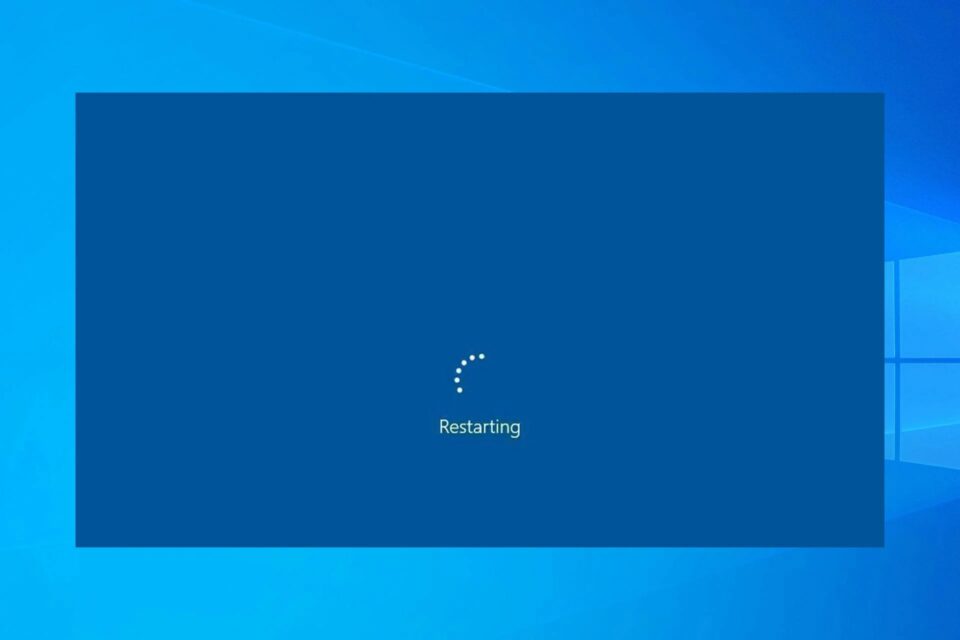
Cara pertama dan mudah untuk dilakukan jika terjadi permasalahan pada Windows Defender tidak bisa dibuka adalah muat ulang (restart) perangkat laptop/PC yang dimiliki. Terkesan sederhana, akan tetapi permasalahan pada Windows seringkali dapat teratasi hanya dengan memuat ulang perangkat.
Akan tetapi cara ini dapat dilakukan jika masalah disebabkan oleh sistem yang tidak berjalan atau crash. Jika setelah memuat ulang perangkat dan tidak terdapat perubahan apapun, maka coba untuk melakukan cara selanjutnya.
2. Uninstall aplikasi antivirus
Seperti yang telah dijelaskan bahwa Windows Defender pada Windows 11 tidak bisa dibuka karena ada aplikasi antivirus yang bermasalah. Hal ini bisa saja terjadi karena kondisi dari aplikasi antivirus yang digunakan tidak jelas sumber dan bukan aplikasi antivirus resmi. Pengguna dapat uninstall aplikasi tersebut dengan cara:
- Klik menu Start, kemudian pilih menu Setting, dan pilihlah opsi Apps.
- Cari dan pilihlah tab App & Feature.
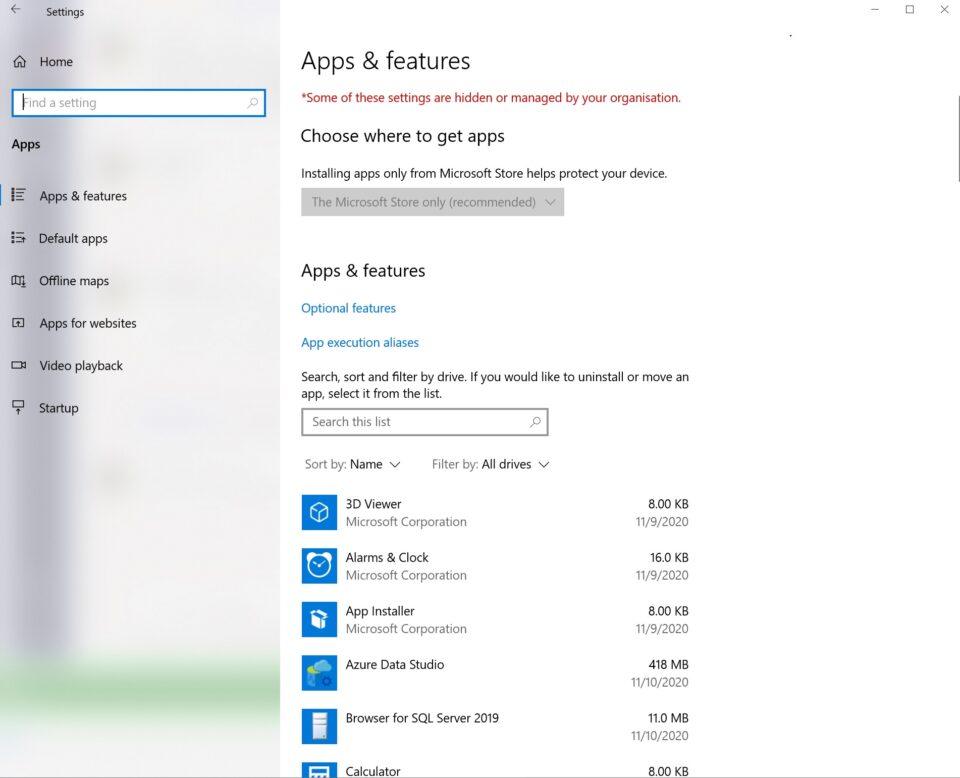
- Cari dengan cara scroll kebawah, dan pilih aplikasi antivirus yang akan diuninstall. Klik Uninstall di bagian pojok. Setelah itu konfirmasi penghapusan aplikasi dengan cara klik Uninstall lagi.
- Ikuti proses uninstall aplikasi antivirus hingga selesai.
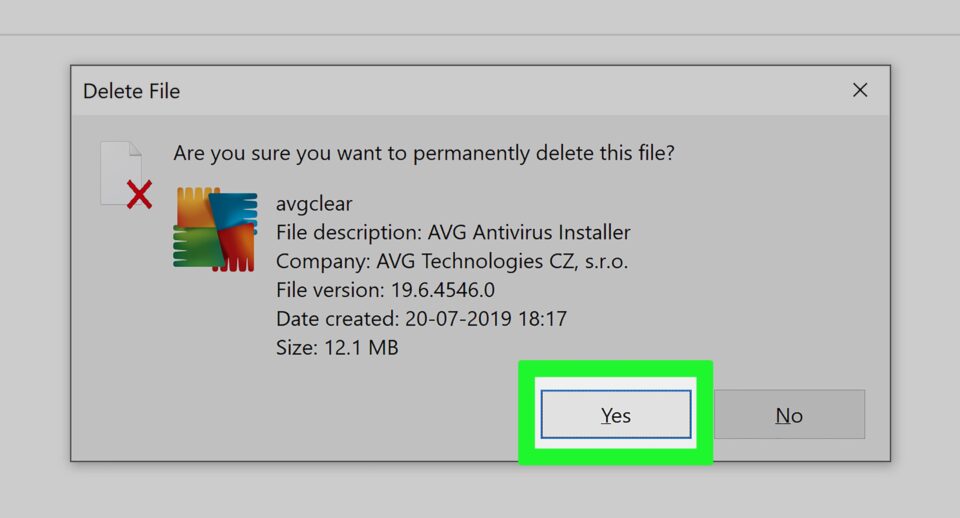
- Selesai dan aplikasi akan terhapus dari perangkat laptop/PC.
Uninstall antivirus ini selain memberikan ruang lebih bebas pada Windows Defender juga bisa membebaskan PC Anda dari beban berlebih. Karena sejatinya Windows Defender sendiri sudah cukup untuk digunakan sebagai sistem pengaman pada Windows 11.
Tidak hanya dengan satu cara ini saja, akan tetapi terdapat beberapa cara untuk uninstall aplikasi dengan mudah. Pengguna dapat menggunakan cara lain yang dirasa lebih mudah untuk dilakukan untuk uninstall aplikasi pada Windows.
3. Memuat ulang Security Center Service
Cara selanjutnya untuk mengatasi Windows Defender tidak bisa dibuka di Windows 11 dengan memuat ulang layanan Security Center. Cara ini dapat mengatasi Windows Defender pada Windows 11 yang tidak dapat dibuka. Langkah untuk memuat ulang Security Center Service adalah sebagai berikut:
- Langkah pertama yaitu buka Task Manager
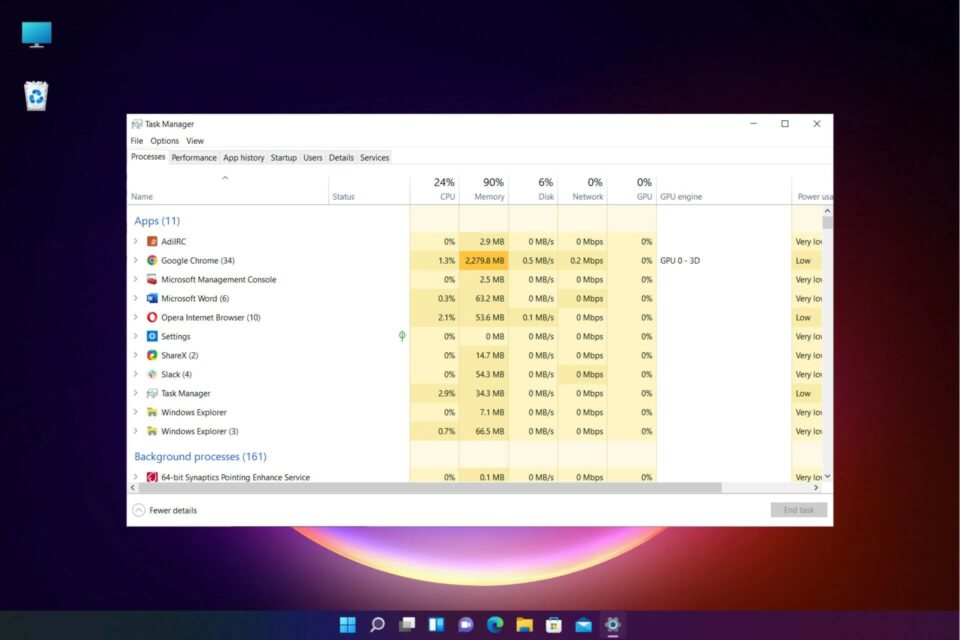
- Selanjutnya pilih tab Services, kemudian cari dan klik kanan pada Security Center. Setelah itu muat ulang dengan klik Restart.
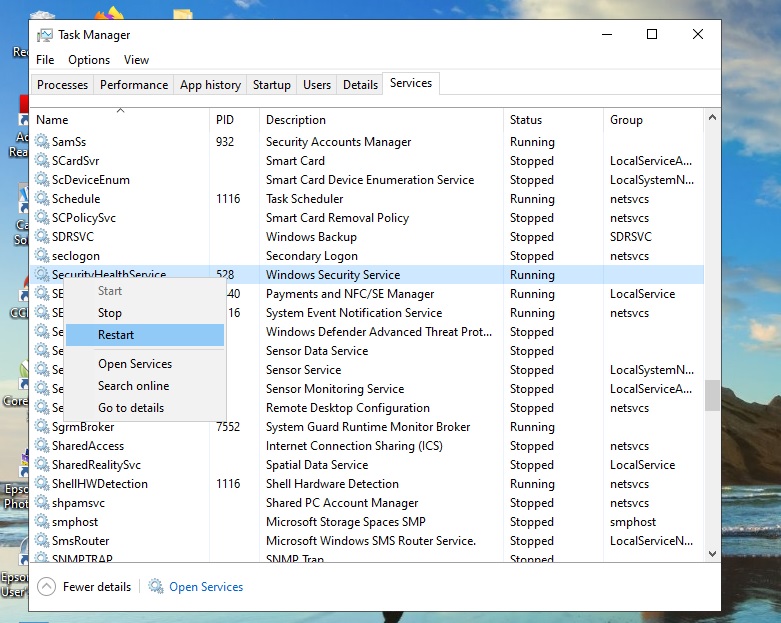
- Jika telah di restart, cek kembali apakah masalah di Windows Defender sudah dapat teratasi atau masih tetap.
- Selesai dan Windows Defender pada Windows 11 dapat dibuka kembali.
4. Menggunakan perintah CMD atau Command Prompt
Bisa jadi penyebab Windows Defender adalah file yang bermasalah atau hilang. Oleh karena itu pengguna dapat menggunakan perintah berupa CMD atau Command Prompt untuk memperbaikinya. Langkah yang harus dilakukan untuk menggunakan perintah ini yaitu:
- Pertama, klik Start pada menu Windows yang ada di taskbar.
- Gulir ke bawah untuk mencari Windows System.
- Klik kanan untuk menjalankan Command Prompt dan klik More, setelah itu lanjut Run as administrator.
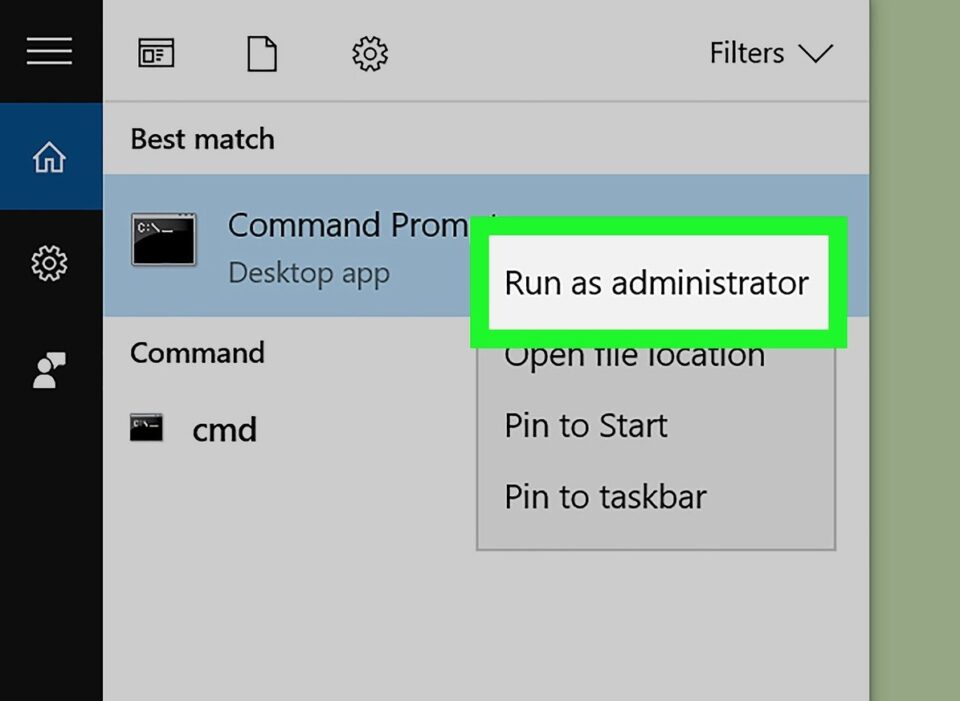
- Ketik perintah yaitu sfc / scannow dan tekan Enter.
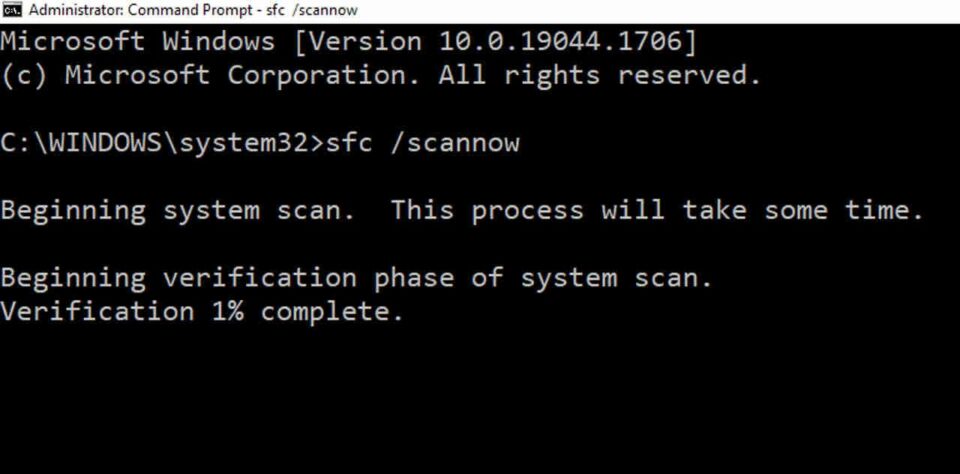
- Tunggu prosesnya hingga 100% selesai.
- Jika sudah selesai, muat ulang perangkat laptop/PC untuk mengetahui hasilnya.
- Selesai, Windows Defender dapat digunakan lagi.
5. Mengaktifkan Windows Defender pada Windows 11
Dalam beberapa kasus, masalah Windows Defender tidak bisa dibuka pada Windows 11 ini disebabkan oleh fitur yang dalam keadaan mati atau turn off. Pengguna dapat menyalakan kembali pengaturan pada Group Policy, berikut langkah yang dapat dilakukan:
- Buka jendela Group Policy Editor dengan cara tekan Windows+R pada keyboard, lalu ketik gpedit.msc pada kolom pencarian Run. Lalu klik OK atau Enter.
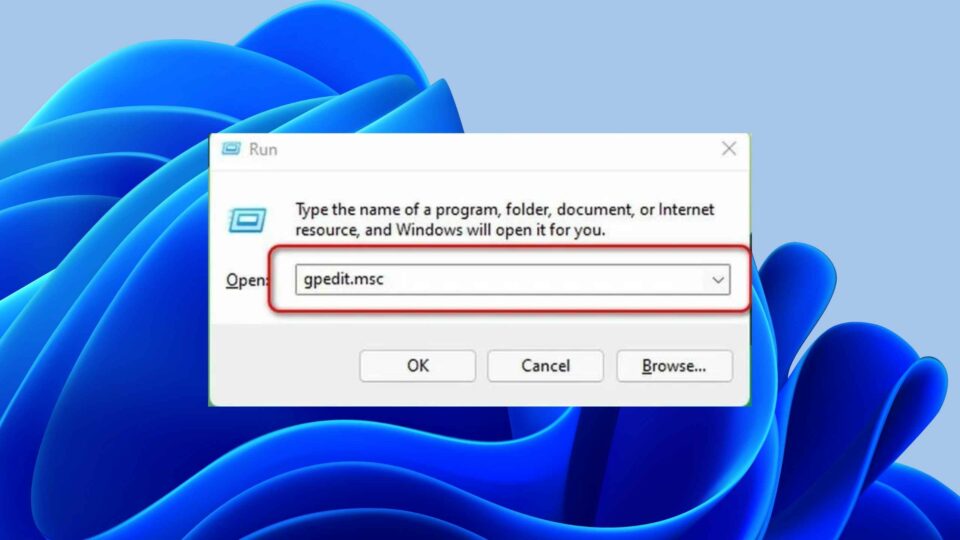
- Masuk ke dalam menu direktori Windows Defender dengan klik menu direktori Administrative Template pada panel bagian kiri. Selanjutnya pilih Windows Components, kemudian klik Windows Defender atau Windows Defender Antivirus.
- Double klik Turn off Windows Defender Antivirus.
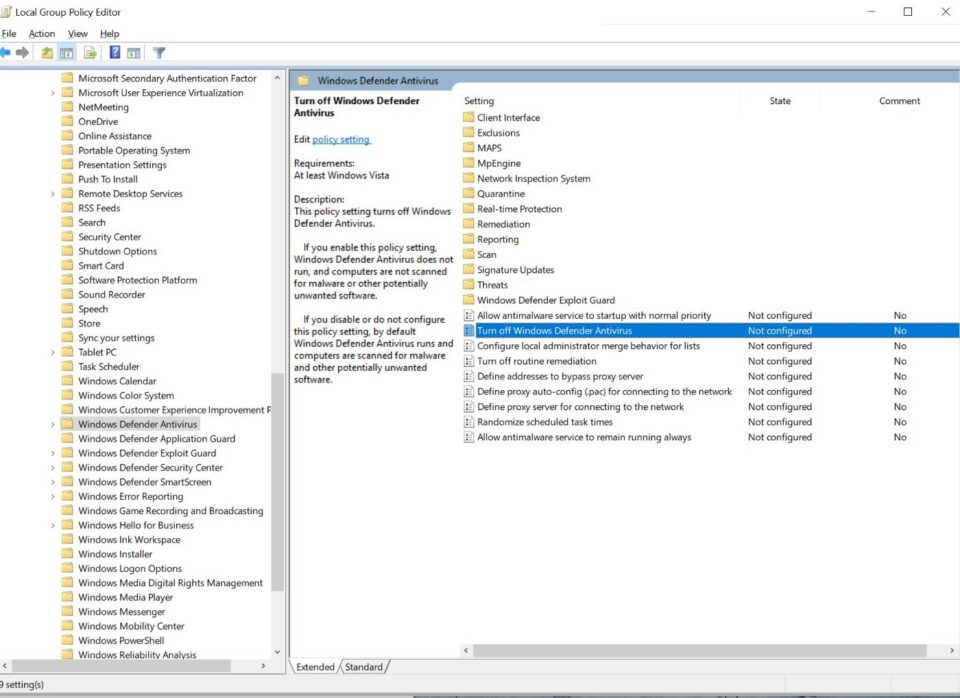
- Ubah pengaturan Windows Defender dan klik Not Configured pada menu yang telah disediakan. Selanjutnya klik Apply dan konfirmasi dengan klik OK atau Enter.
- Selesai, pastikan Windows Defender dapat dibuka kembali dengan cara membukanya.
Perlu dicatat bahwa apabila Windows Defender error dan tidak dapat dibuka pada perangkat laptop/PC, maka akan berpengaruh pada keamanan perangkat Anda dikarenakan tidak ada perlindungan yang maksimal dari Windows Defender.
Itulah cara mengatasi Windows Defender tidak bisa dibuka di Windows 11. Pastikan dalam menggunakan perangkat, gunakan aplikasi ataupun kunjungi situs yang terpercaya agar perangkat laptop/PC dapat melindungi dari kerusakan. Semoga bermanfaat.




